आप अपने पसंदीदा पजामा पहनते हैं और मैक पर एक एवीआई वीडियो ट्रिम करने का फैसला करते हैं क्योंकि जब आप रिकॉर्डिंग कर रहे थे, तो आपके मित्र ने अंत में कुछ मूर्खतापूर्ण कहने का फैसला किया। जैसे ही आपका मैक बूट होता है, आप महसूस करते हैं कि आप नहीं जानते कि यह कैसे करना है।
"Mac? पर AVI वीडियो को ट्रिम करना संभवतः कितना मुश्किल हो सकता है", आपको आश्चर्य होता है कि आप शर्मनाक तरीके से खुद को हंसाते हैं। आप एक त्वरित Google खोज करते हैं, लेकिन यह आपको और भी अधिक भ्रमित महसूस कराता है। "ऐसे कई एप्लिकेशन हैं जो AVI वीडियो को ट्रिम करते हैं! मैं किसका उपयोग करता हूं?!", आप अपनी स्क्रीन पर गुस्से से चिल्लाते हैं।
मैक पर एक सरल और मुफ्त वीडियो ट्रिमर खोजना और डाउनलोड करना निराशाजनक हो सकता है। बहुत सारे विकल्प हैं, आप बस यह नहीं समझ सकते कि किसे चुनना है!
मैक के लिए दो वीडियो ट्रिमर हैं जो बेहतरीन परिणाम देंगे। यदि आप एक पेशेवर और उन्नत वीडियो संपादक की तलाश में हैं, तो Adobe Premiere Pro जाने का रास्ता है। अगर आप एक फ्री और आसान वीडियो एडिटर चाहते हैं, तो Filmora आपके लिए सबसे अच्छा विकल्प है।
आप की तलाश में हो सकते हैं:
- अनुभाग एक। Mac पर उपयोग में आसान AVI ट्रिमर डाउनलोड करें
- धारा 2। Mac? [चरण-दर-चरण] पर AVI को कैसे ट्रिम करें
- धारा 3। एवीआई फाइलों को संपादित करने के अक्सर पूछे जाने वाले प्रश्न
धारा 1. Mac पर उपयोग में आसान AVI ट्रिमर डाउनलोड करें
-
मोस्ट प्रोफेशनल ट्रिमर - एडोब प्रीमियर प्रो
Adobe Premiere Pro एक पेशेवर वीडियो संपादक है जिसका उपयोग सभी प्रकार के वीडियो संपादित करने के लिए किया जाता है। यह पेशेवरों और शौकीनों द्वारा समान रूप से उपयोग किया जाता है।
Adobe Premiere Pro के साथ समस्या यह है कि यह कभी-कभी थोड़ा भ्रमित करने वाला हो सकता है और यह एक निःशुल्क वीडियो ट्रिमर नहीं है। आपको एक सदस्यता शुल्क का भुगतान करना होगा और आपको इसका उपयोग करने के लिए कुछ समय बिताने की आवश्यकता होगी। एक बार जब आप इसके टूल और तकनीकों में महारत हासिल कर लेते हैं, तो आप AVI वीडियो को आसानी से ट्रिम करने में सक्षम होंगे।
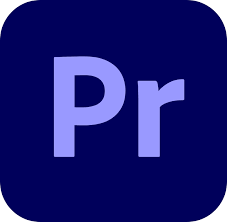
-
सभी स्तर के उपयोगकर्ताओं के लिए वीडियो ट्रिमर - Filmora
यदि आपका पेशेवर वीडियो संपादक सीखने का मन नहीं है, तो Mac के लिए Filmora आज़माएं! यह विभिन्न वीडियो संपादन स्तरों के लोगों के लिए एक शक्तिशाली और उपयोग में आसान वीडियो संपादक है।
Filmora में कुछ विशेषताएं हैं जो Mac के लिए विशिष्ट हैं। यह हार्डवेयर एक्सेलेरेशन प्रदान करता है जिसका अर्थ है कि वीडियो संपादित करना बहुत तेज़ और आसान होगा। यह विभिन्न टच बार नियंत्रण भी प्रदान करता है, जो आपके वर्कफ़्लो को और अधिक कुशल बना देगा।
मोशन ट्रैकिंग, स्पीड रैंपिंग, रिपल डिलीट, मास्किंग, बिल्ट-इन स्टॉक मीडिया, टाइटल, ट्रांजिशन और इफेक्ट प्लग-इन जैसी अन्य सुविधाएं विंडोज और मैक दोनों संस्करणों के लिए उपलब्ध हैं। Filmora की विशेषताओं के बारे में अधिक जानने के लिए, नीचे दिए गए वीडियो देखें।
धारा 2. mac? पर AVI वीडियो कैसे ट्रिम करें (चरण-दर-चरण)
तो आप Mac? Filmora पर AVI वीडियो कैसे काटते हैं, पूरी प्रक्रिया सरल है और आप इसे कुछ ही मिनटों में आसानी से सीख सकते हैं। आपके वीडियो की गुणवत्ता कम नहीं होती है क्योंकि Filmora दोषरहित संपादन के विकल्प का समर्थन करता है।
आप सीन डिटेक्शन नामक फीचर का उपयोग करके फिल्मोरा पर एवीआई वीडियो ट्रिम कर सकते हैं। आप इसे मैन्युअल रूप से भी कर सकते हैं। आइए दोनों विधियों को देखें।
दृश्य का पता लगाने की सुविधा
यहां बताया गया है कि आप Filmora के सीन डिटेक्शन का उपयोग करके मैक पर वीडियो कैसे ट्रिम करते हैं:
चरण 1. वीडियो संपादक एप्लिकेशन प्रारंभ करें और नया प्रोजेक्ट चुनें।
चरण 2। आयात मीडिया फ़ाइलों पर क्लिक करके या अपने वीडियो को आयात क्षेत्र में खींचकर और छोड़ कर अपने वीडियो को आयात करें।

चरण 3. एक वीडियो पर राइट-क्लिक करें और ड्रॉप-डाउन मेनू में सीन डिटेक्शन पर क्लिक करें।
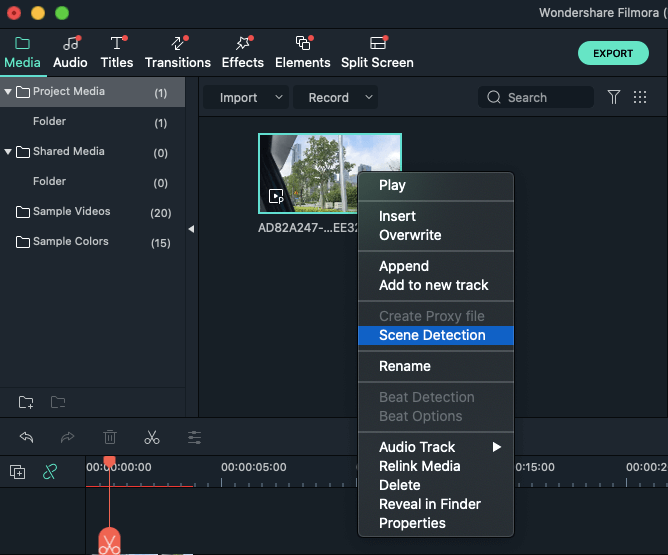
चरण 4। नई विंडो में, डिटेक्ट पर क्लिक करें और आपका वीडियो अलग-अलग दृश्यों में टूट जाएगा। यदि आपको कोई ऐसी क्लिप दिखाई देती है जो आप नहीं चाहते हैं, तो उसके आगे Delete बटन पर क्लिक करें।
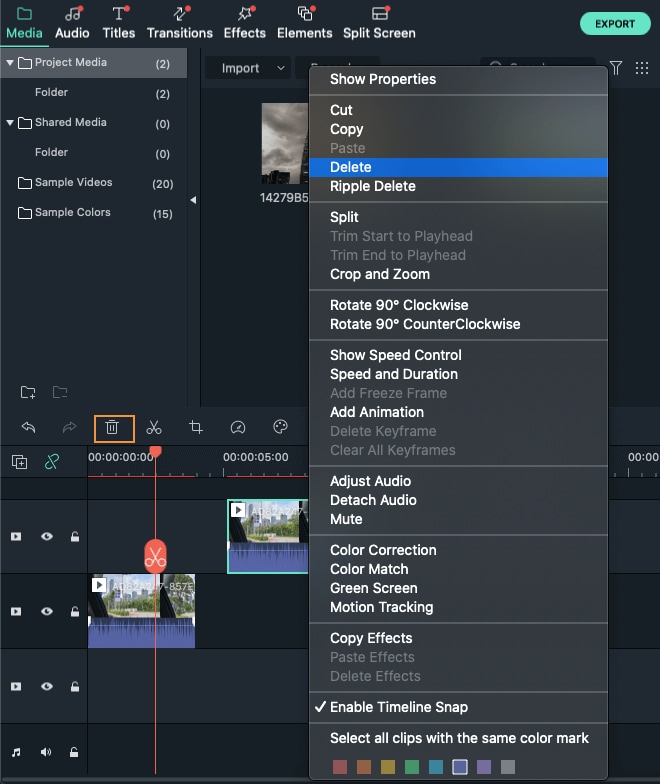
चरण 5. Add to Timeline पर क्लिक करें और आप टाइमलाइन के बाकी सीन देखेंगे जहां आप उनमें और बदलाव कर सकते हैं।
चरण 6. अपने वीडियो में परिवर्तन करने के बाद, निर्यात बटन पर क्लिक करें और स्थानीय टैब चुनें। AVI पर क्लिक करें क्योंकि यह वही प्रारूप है जिसमें आप अपना वीडियो चाहते हैं। स्थान का चयन करने और निर्यात सेटिंग्स में अन्य परिवर्तन करने के बाद, निर्यात पर क्लिक करें और आपका वीडियो सहेजा जाएगा।
वीडियो को मैन्युअल रूप से ट्रिम करना
यहां बताया गया है कि आप AVI वीडियो को मैन्युअल रूप से कैसे काट सकते हैं:
चरण 1. अपना वीडियो आयात करने के बाद, इसे टाइमलाइन पर खींचें।
चरण 2। वीडियो ट्रैक को टाइमलाइन में स्ट्रेच करें ताकि आप उन फ़्रेमों का चयन कर सकें जिन्हें आप ट्रिम करना चाहते हैं।
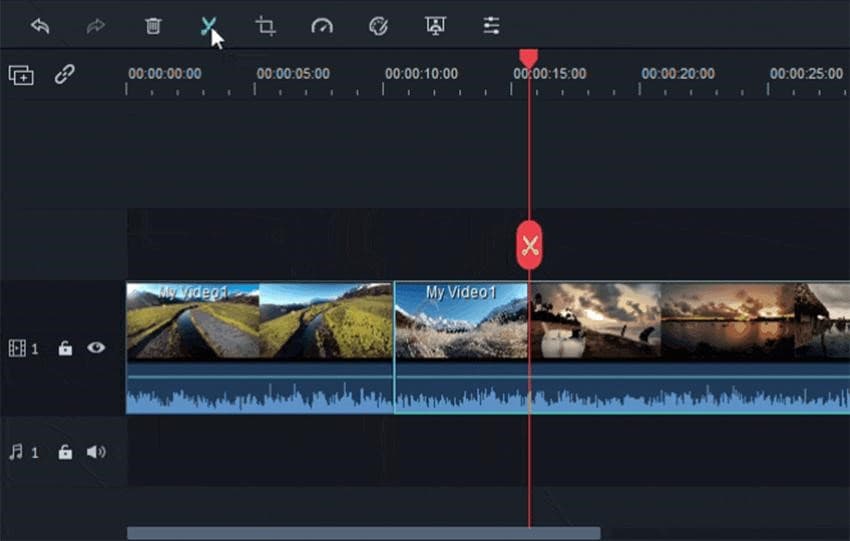
चरण 3। वीडियो की शुरुआत या अंत को काटने के लिए, बस वीडियो को दाईं ओर या बाईं ओर खींचें।
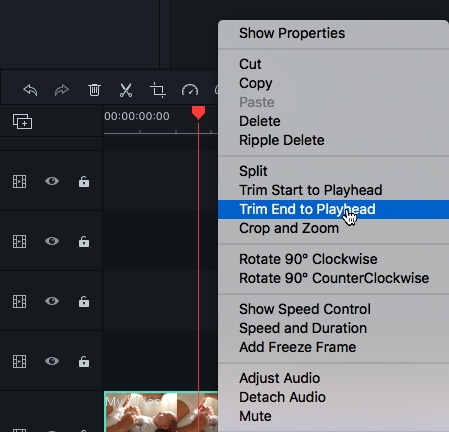
स्टेप 4. वीडियो के बीच वाले हिस्से को काटने के लिए सबसे पहले टूलबार में स्प्लिट बटन पर क्लिक करें। यह क्लिप के पहले फ्रेम को हाइलाइट करेगा। प्लेहेड को उस हिस्से तक खींचें जहां आप चाहते हैं कि क्लिप का आखिरी फ्रेम हो और स्प्लिट बटन को फिर से दबाएं। यह क्लिप अब एक अलग वीडियो है।

चरण 5. इसे हटाने के लिए, बस टूलबार में डिलीट बटन पर क्लिक करें और यह चला जाएगा।

चरण 6. एक बार जब आप कर लेते हैं, तो आप ऊपर वर्णित विधि का उपयोग करके वीडियो निर्यात कर सकते हैं।
मैक पर वीडियो का आकार कैसे बदलें
आप यह भी सोच रहे होंगे कि क्या कोई तरीका है जिससे आप किसी वीडियो का आकार बदल सकते हैं । Filmora में Pan और Zoom नाम की एक सुविधा है । इसका उपयोग करने के चरण यहां दिए गए हैं:
1. अपने वीडियो को टाइमलाइन में जोड़ें, उस पर राइट-क्लिक करें और क्रॉप और ज़ूम चुनें।
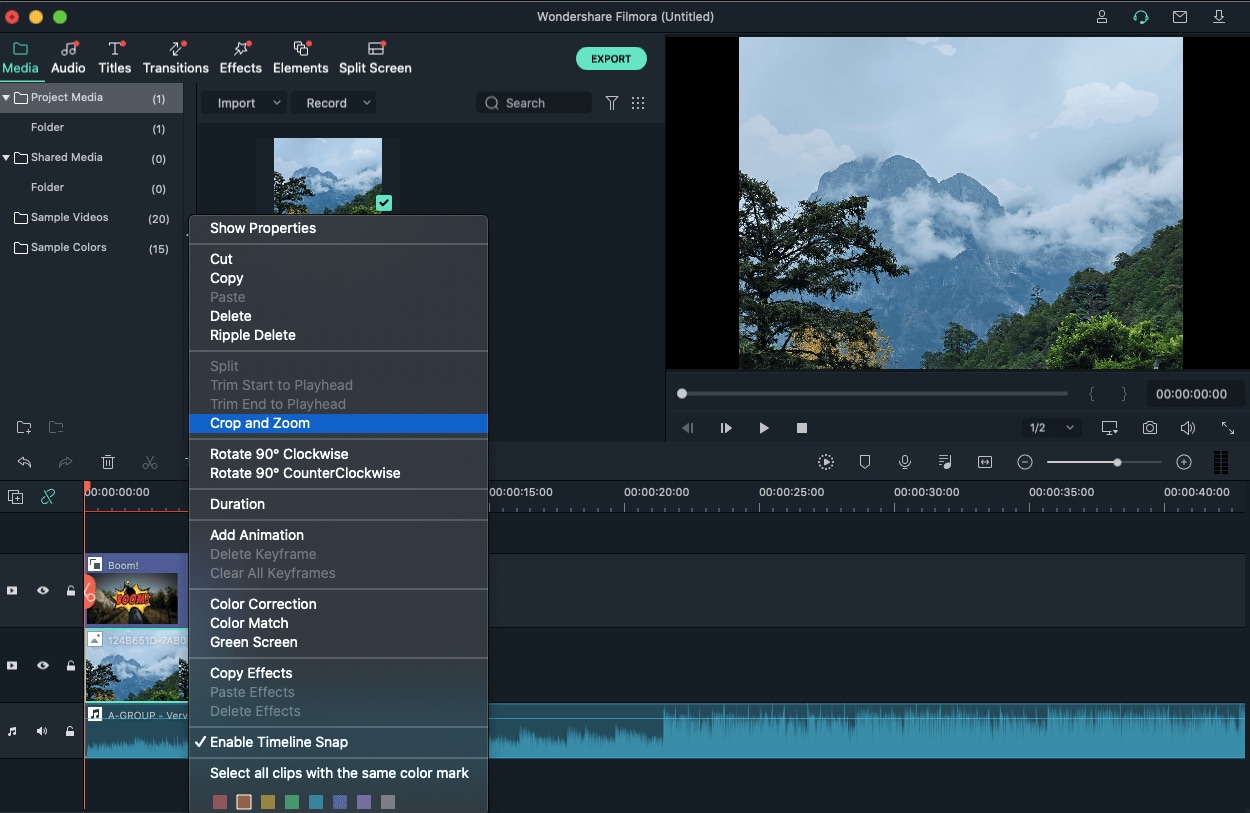
2. एक नई विंडो खुलेगी जहां आपको दो फ़्रेम दिखाई देंगे, एक लाल चिह्नित प्रारंभ में, और दूसरा हल्के नीले रंग के चिह्नित अंत में।
3. स्क्रीन के नीचे, चार प्रीसेट हैं जिनका उपयोग आप वीडियो का आकार बदलने के लिए कर सकते हैं:
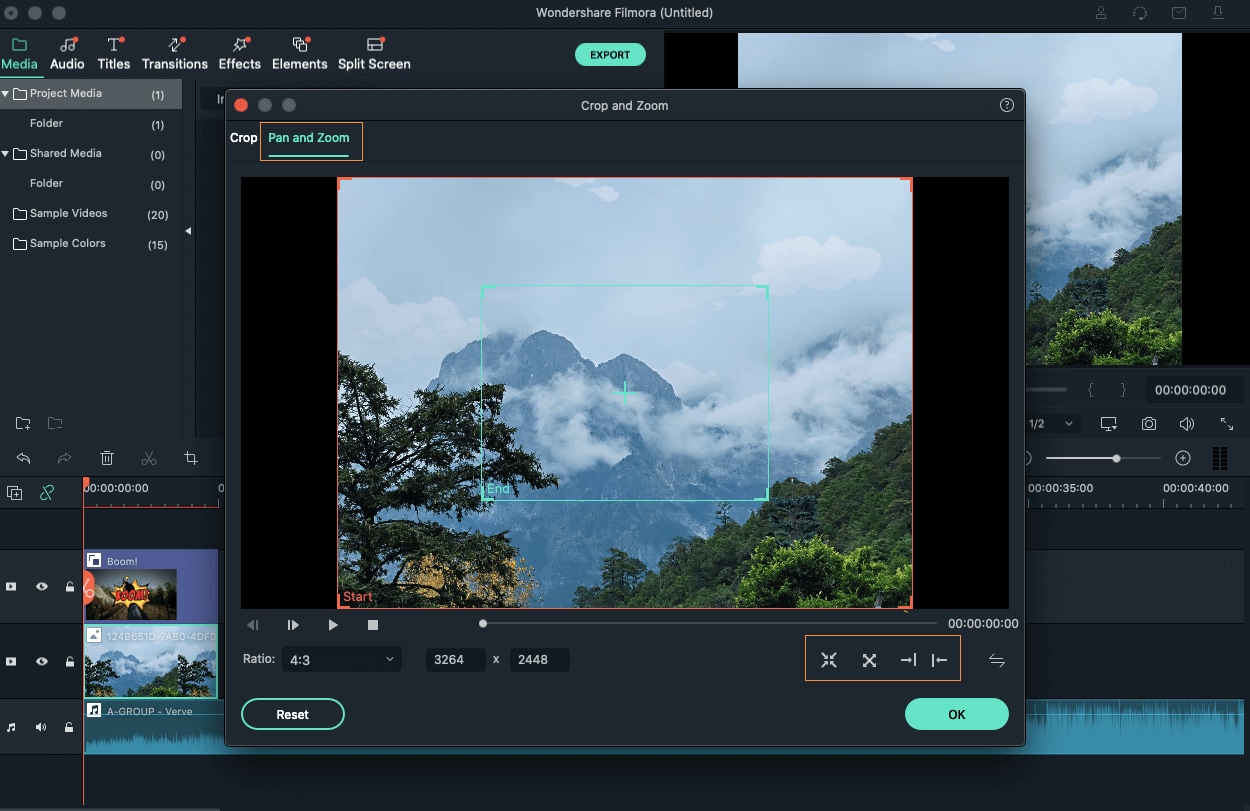
- ज़ूम इन मोड: लाल फ्रेम से नीले फ्रेम पर ज़ूम इन करें।
- ज़ूम आउट मोड: लाल फ़्रेम से हरे फ़्रेम में ज़ूम आउट करें।
- पैन लेफ्ट मोड: बाईं ओर का लाल फ्रेम दाईं ओर हरे फ्रेम की ओर जाएगा।
- पैन राइट मोड: दाईं ओर का लाल फ्रेम बाईं ओर हरे फ्रेम की ओर जाएगा।
4. एक बार जब आप कर लें, तो ठीक पर क्लिक करें और ऊपर वर्णित विधि का उपयोग करके अपना वीडियो निर्यात करें।
यदि आपको अभी भी अपने वीडियो संपादित करने में समस्या हो रही है, तो एवीआई वीडियो को उनके उत्तरों के साथ संपादित करने के बारे में अक्सर पूछे जाने वाले प्रश्न यहां दिए गए हैं।
धारा 3. एवीआई फाइलों के संपादन के अक्सर पूछे जाने वाले प्रश्न।
उम्मीद है, इन अक्सर पूछे जाने वाले प्रश्नों ने आपके किसी भी भ्रम को दूर कर दिया।
1. क्या मैं अपने AVI वीडियो को Filmora? के साथ सीधे YouTube पर निर्यात कर सकता हूं
हाँ! Filmora के साथ, अपने वीडियो सीधे YouTube पर अपलोड करना बहुत आसान है। निर्यात विंडो में, YouTube पर क्लिक करें, अपने वीडियो का विवरण जोड़ें, अपने YouTube खाते से साइन इन करें और निर्यात पर क्लिक करें।
2. क्या मैं अपने वीडियो का आकार बदल सकता हूं?
Filmora अनुशंसा करता है कि आप अपने वीडियो को मूल सेटिंग्स में निर्यात करें, लेकिन यदि आपके वीडियो का आकार बहुत बड़ा है, तो आप निर्यात सेटिंग विंडो में बिट दर को समायोजित करके इसे बदल सकते हैं।
3. क्या सीन डिटेक्शन मैन्युअल ट्रिमिंग? से तेज है
सीन डिटेक्शन सबसे अच्छा काम करता है अगर आपके वीडियो में बहुत सारे अलग-अलग सीन हैं। यह तेज़ है, लेकिन अगर आपके वीडियो में दृश्य परिवर्तन नहीं हैं जो किसी दृश्य की शुरुआत और अंत को चिह्नित करते हैं, तो आपको अपने वीडियो को मैन्युअल रूप से ट्रिम करना चाहिए।
4. मैं Filmora? पर Touch Bar के साथ क्या कर सकता हूं
Touch Bar के साथ, आप आसानी से वीडियो आयात कर सकते हैं, उन्हें चला सकते हैं या रोक सकते हैं, उन्हें अपने Mac पर निर्यात कर सकते हैं या सीधे YouTube पर अपलोड कर सकते हैं, और वीडियो काट सकते हैं, और टाइमलाइन में प्लेहेड को स्थानांतरित कर सकते हैं।
5. क्या संपादन? के बाद मेरे वीडियो की गुणवत्ता डाउनग्रेड हो जाएगी
बिल्कुल भी नहीं। Filmora वीडियो को फिर से एनकोड नहीं करता है, जिसका अर्थ है कि आपके वीडियो संकुचित नहीं होंगे और गुणवत्ता का कोई नुकसान नहीं होगा।
निष्कर्ष
एक मुफ्त और उपयोग में आसान वीडियो ट्रिमिंग एप्लिकेशन होना महत्वपूर्ण है क्योंकि वीडियो रिकॉर्ड करते समय गलतियां करना आम बात है। आप एडोब प्रीमियर प्रो के साथ एवीआई वीडियो ट्रिम कर सकते हैं, लेकिन यह एक पेशेवर वीडियो संपादक है और आपको इसके लिए भुगतान करना होगा। मैक के लिए फिल्मोरा को मुफ्त में डाउनलोड करें क्योंकि यह एक आसान वीडियो संपादक है और इसका एक साफ इंटरफ़ेस है जिसे कोई भी समझ सकता है। आप बहुत अधिक प्रयास किए बिना मैक पर वीडियो ट्रिम करना और यहां तक कि Filmora पर उनका आकार बदलना भी सीख सकते हैं।



